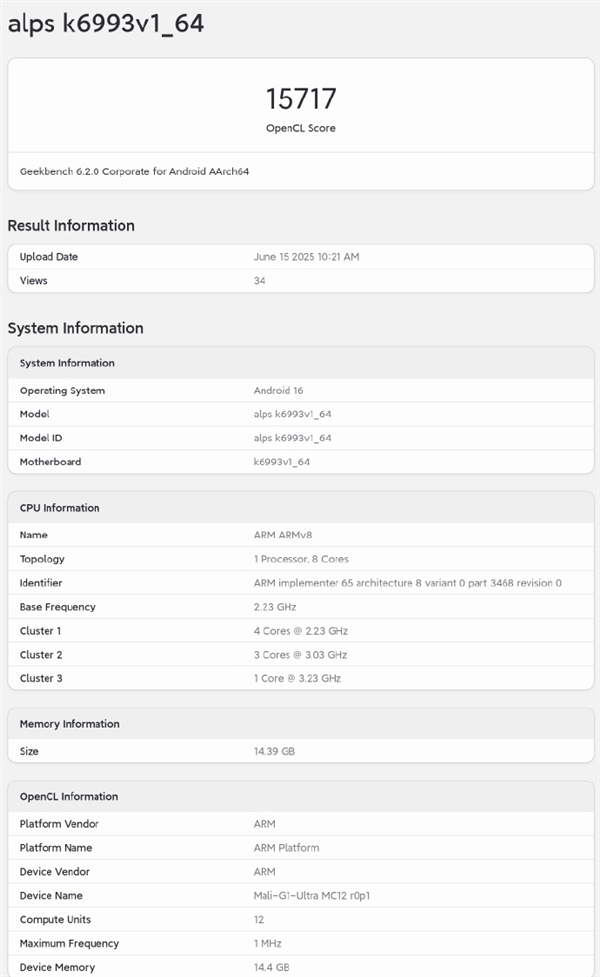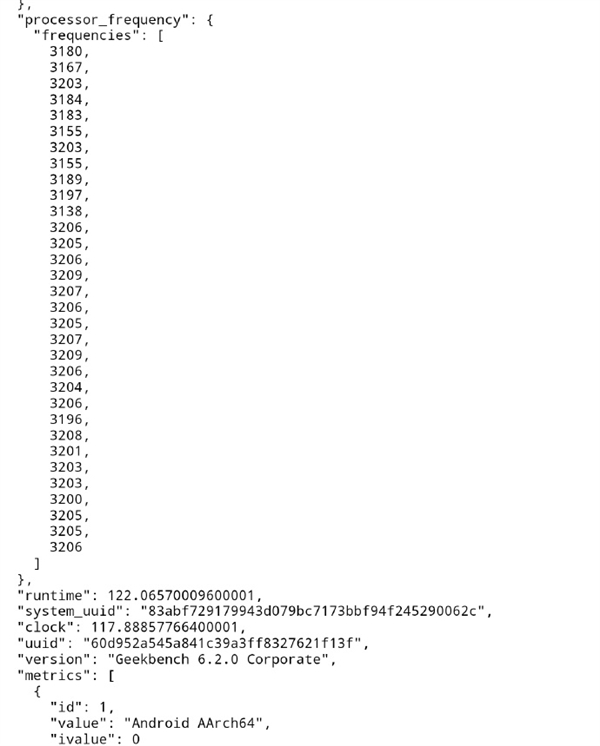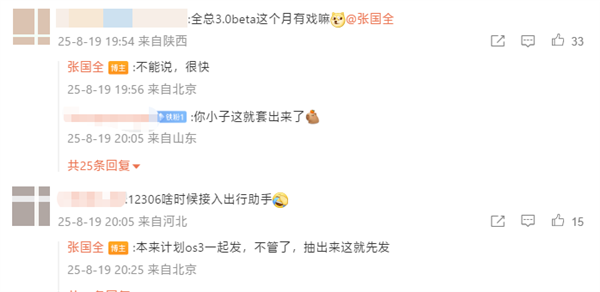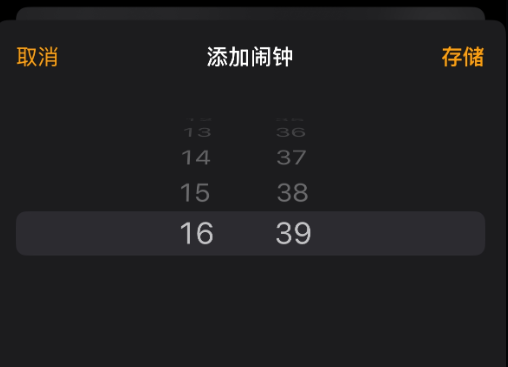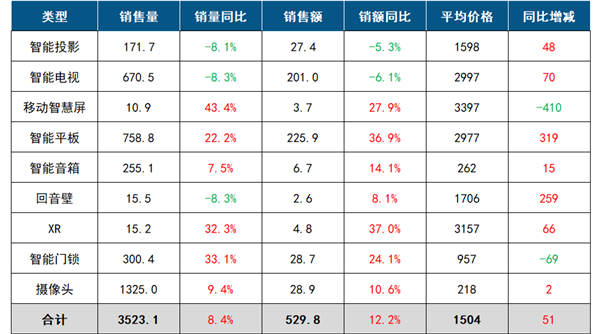6月16日消息,博主数码闲聊站今天曝光了天玑9500的首个跑分信息,这将是联发科史上最强SoC。
据悉,天玑9500现阶段样片频率是1*3.23GHz Travis+3*3.03GHz Alto+4*2.23GHz Gelas,首发X930超大核的全大核CPU架构。
其中Travis和Alto是Arm新一代X9系超大核,支持SME指令集,Gelas是Arm新A7系大核。
对比上代天玑9400,天玑9500放弃了Arm Cortex-X4系列核心,超大核全部升级为Cortex-X9系列,同时升级到台积电N3P工艺,其性能、能效将会有大幅升级。
GPU是全新Mali-G1-Ultra MC12,频率仅1MHz,目前性能还不稳定,到下个月才能确认。
此前爆料称,天玑9500 GPU采用全新微架构,提升光追性能,同时降低功耗,算力预计达到100TPOS。
另外,天玑9500的L3缓存升级到16MB,SLC缓存升级到10MB,还支持4x LPDDR5x 10667Mbps内存+4 Lane UFS 4.1闪存。
这颗芯片最快会在9月登场,vivo X300系列、OPPO Find X9系列将首批搭载天玑9500。
本文转载于快科技,文中观点仅代表作者个人看法,本站只做信息存储
阅读前请先查看【免责声明】本文内容由互联网用户自发贡献,该文观点仅代表作者本人,本站仅供展示。如发现本站有涉嫌抄袭侵权/违法违规的内容,请发送邮件至 1217266901@qq.com 举报,一经查实,本站将立刻删除。 转载请注明出处:https://m.jingfakeji.com/tech/91346.html